Jak usunąć historię przeglądania, pamięć podręczną i pliki cookie przeglądarki Google Chrome

Google Chrome śledzi wszystkie rodzaje historii przeglądarek internetowych. Zobaczmy, jak wyczyścić pamięć podręczną, historie i pliki cookie Google Chrome w systemie Microsoft Windows i MacOS.
Chrome doskonale radzi sobie z przechowywaniem Twoich plikówhistoria przeglądania, pamięć podręczna i pliki cookie w celu optymalizacji wydajności i użyteczności przeglądania Internetu. To powiedziawszy, jeśli jesteś nastawiony na prywatność lub po prostu chcesz mieć napięty statek, usuwanie starych danych przeglądarki jest dobrą praktyką regularnie. Chociaż Chrome umożliwia automatyczne czyszczenie plików cookie za każdym razem, gdy zamykasz przeglądarkę, czyszczenie historii i pamięci podręcznej musi być wykonywane ręcznie. Na szczęście proces ten jest prosty w przypadku Chrome na Windowsie, Macu i urządzeniach mobilnych, ale dla tych czytelników, którzy nigdy wcześniej tego nie robili, po prostu wykonaj poniższe czynności.
Jak usunąć pamięć podręczną Google Chrome, autouzupełnianie, historię przeglądania i pliki cookie w systemie Windows lub macOS
W Google Chrome kliknij Więcej Ikona
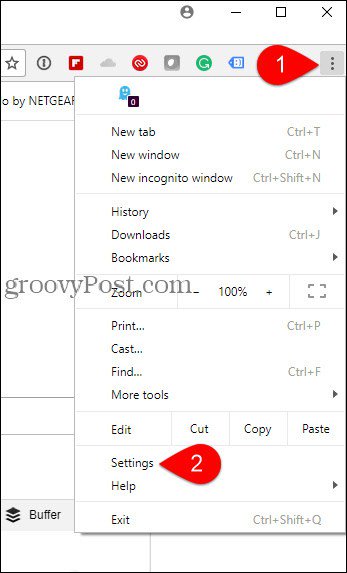
Uwaga: Jeśli wolisz skróty klawiaturowe, oto klawisze dla komputerów Mac i Windows
- Windows CTRL + SHIFT + DEL
- macOS: shift + Command + Delete
Kliknij zaawansowane > Wyczyść dane przeglądania
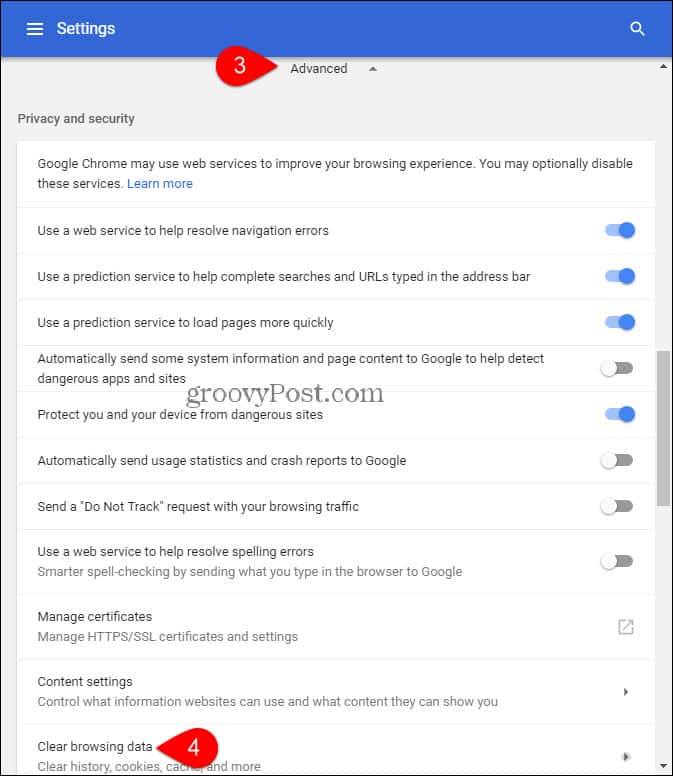
W menu Wyczyść dane przeglądania kliknij menu rozwijane i wybierz przedział czasowy, który chcesz nuke. Możesz także usunąć inne dane przeglądania, w tym:
- Usuń historię przeglądania
- Usuń historię pobierania
- Usuń buforowane obrazy i pliki
- Usuń pliki cookie i inne dane witryny
- Usuń zapisane hasła
- Usuń dane formularza autouzupełniania
- Usuń hostowane dane
- Usuń licencje multimedialne
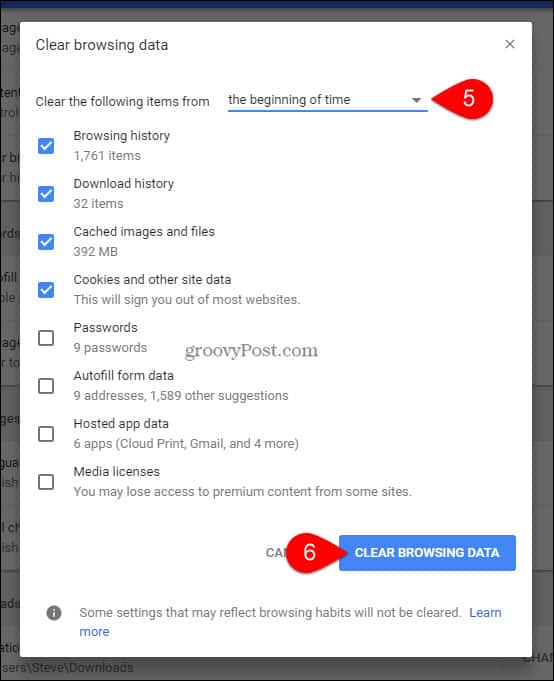
Teraz pamięć podręczna i historia przeglądarki Google Chrome powinnybyć oczyszczonym! Google poszedł za przykładem Firefoksa, ułatwiając czyszczenie pamięci podręcznej i, co zaskakujące, cały proces wygląda i działa bardzo podobnie.










zostaw komentarz